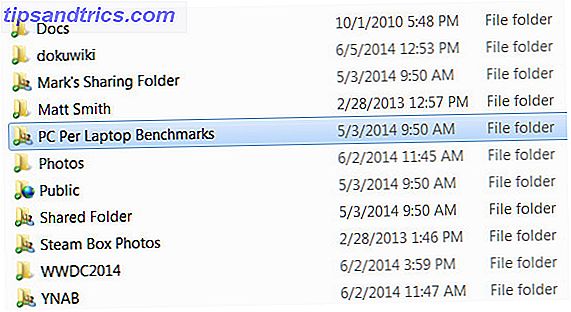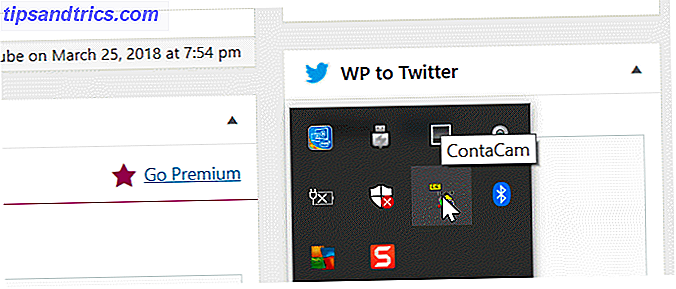Hai bisogno di digitalizzare qualsiasi testo stampato in modo da poterne mantenere una copia morbida? Dopo tutto, ci sono un sacco di vantaggi per andare senza carta Going Paperless: Pro, contro e soluzioni alternative digitali Senza carta: pro, contro e soluzioni alternative digitali L'ufficio senza carta è il sogno di un minimalista che diventa realtà. Mentre esploriamo i pro e i contro, ti offriamo gli strumenti per una transizione senza intoppi. Leggi di più . Se è così, tutto ciò che serve è uno strumento di riconoscimento ottico dei caratteri (OCR).
Abbiamo coperto diversi strumenti OCR online 4 Strumenti OCR online gratuiti Metti alla prova Ultimi 4 Strumenti OCR online gratuiti Metti alla prova il meglio Con i progressi della tecnologia OCR, la conversione di testo e immagini dal documento PDF scansionato nei formati di testo modificabili è più facile . Abbiamo testato alcuni strumenti OCR online gratuiti, quindi non dovrai farlo. Leggi di più in passato, ma niente batte la convenienza di poter digitalizzare documenti direttamente dal tuo telefono Android. Prima di immergerti nei migliori strumenti OCR per Android, diamo un'occhiata a come li abbiamo testati.
La nostra metodologia di test
Abbiamo scannerizzato vari estratti dalla biografia di Steve Jobs di Walter Isaacson. Innanzitutto, abbiamo analizzato gli estratti con una semplice formattazione.
Successivamente, abbiamo scannerizzato estratti dalle pagine che avevano una formattazione leggermente più complicata. Solo poche applicazioni supportano l'estrazione di testo dal testo scritto a mano, quindi abbiamo testato note scritte a mano con scrittura corsiva Fogli di scrittura a mano libera per esercitarsi nella scrittura corsiva Fogli di scrittura a mano libera per esercitarsi nella scrittura corsiva Esercitati a scrivere in corsivo con queste pratiche app. La ricerca suggerisce che la scrittura in corsivo ha benefici cognitivi che sono trascurati nell'era digitale. Leggi di più . Le scansioni sono state eseguite in condizioni ambientali ben illuminate. Infine, questi documenti sono stati eseguiti con alcuni dei migliori strumenti OCR per Android. Questo è come si sono esibiti.
1. Google Keep
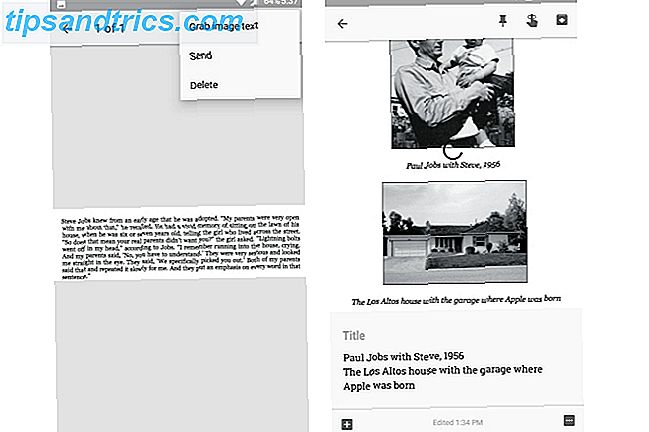
L'eccellente app per prendere appunti dai pacchetti di Google in alcuni trucchetti netti 4 Suggerimenti e trucchi di Google Keep per note, elenchi e attività ottimali 4 Suggerimenti e trucchi di Google Keep per note, elenchi e procedure ottimali Ulteriori informazioni e ha un sacco di usi creativi. 10 modi creativi per utilizzare Google Keep ogni giorno 10 modi creativi per utilizzare Google Keep ogni giorno Google Keep è una semplice app per prendere appunti. Ma la sua semplicità nasconde la sua utilità. Ecco dieci suggerimenti e idee per utilizzare Google Keep per le piccole cose quotidiane della vita. Maggiori informazioni Ha anche il supporto integrato per OCR. Durante i nostri test, abbiamo rilevato che l'estrazione del testo di Google Keep funzionava in modo abbastanza uniforme su una formattazione di testo semplice e complessa. Conserva anche la formattazione del testo originale in larga misura.
Istruzioni per l'estrazione del testo:
- Aggiungi una nuova nota e tocca l'icona + .
- Seleziona Scatta foto per scansionare un documento dalla fotocamera o seleziona Scegli immagine per importare un'immagine dalla Galleria.
- Apri l'immagine, tocca il menu di overflow a tre punti e seleziona Prendi il testo dell'immagine .
Il testo dovrebbe essere estratto in pochi secondi. Forse la cosa migliore è che la nota di testo venga sincronizzata automaticamente su tutti i tuoi dispositivi, così puoi scansionare un documento sul tuo telefono Android e modificarlo successivamente sul tuo computer.
Download: Google Keep (gratuito)
2. Scanner di testo [OCR]

Text Scanner [OCR] è arrivato secondo da Google Keep nei nostri test. L'app sostiene di supportare oltre 50 lingue tra cui cinese, giapponese, francese e altro. Supporta anche l'estrazione di testo dal testo scritto a mano. L'interfaccia dell'app presenta funzionalità di scansione essenziali come l'ingrandimento e un cursore della luminosità per catturare il testo nel modo più chiaro possibile.
Durante i nostri test, non ha avuto problemi a estrarre testo, sebbene estrarre testo da note scritte a mano sembrasse essere il suo tallone d'Achille. Ma questo non è sorprendente, dal momento che la scrittura a mano può variare notevolmente 15 Font a scrittura libera da scaricare 15 Font a mano libera da scaricare Ora Se stai creando un'infografica o stai creando un logo, potresti avere bisogno di un buon font di scrittura a mano . Dai un'occhiata a questi! Sono tra i migliori gratuitamente. Leggi di più da persona a persona. Tuttavia, è ancora una delle poche app che supporta effettivamente l'estrazione di testo da note scritte a mano, quindi vale la pena provare.
Istruzioni per l'estrazione del testo:
- Toccare il pulsante di scatto blu per acquisire e scansionare il documento. In alternativa, puoi anche importare un'immagine esistente facendo clic sull'icona Galleria .
Il testo estratto dovrebbe ora essere visualizzato. Da qui, puoi apportare modifiche al testo, copiarlo o condividerlo con app di terze parti.
Scarica: Scanner di testo [OCR] (gratuito con annunci)
3. Fata del testo

Text Fairy è un altro decente strumento di estrazione delle immagini per Android in grado di riconoscere testo da oltre 50 lingue tra cui cinese, giapponese, olandese, francese e altro. Viene fornito con il supporto per molte lingue indiane come Hindi, Bengali, Marathi, Telugu, ecc. Ti verrà chiesto di scaricare le lingue richieste nella prima esecuzione dell'app.
Ha scansionato il nostro documento di prova senza errori, ma ha avuto problemi nel riconoscere il testo da una pagina che includeva un paio di immagini. E 'chiaro che ha alcuni problemi nel riconoscere lettere colorate. Inoltre, vale la pena ricordare che sono necessari molti passaggi manuali prima di eseguire la scansione di un documento, rendendolo inadatto per la scansione in batch. È meglio limitare il suo utilizzo alla scansione di libri e riviste con un layout semplice.
Istruzioni per l'estrazione del testo:
- Toccare l' icona della fotocamera per acquisire un'immagine. In alternativa, toccare l' icona Galleria per importare un'immagine dalla Galleria.
- Scegli la sezione dell'immagine che desideri scansionare. Tocca la freccia avanti per procedere.
- Seleziona se il layout del documento è a una colonna oa due colonne.
- Scegli la lingua del testo.
- Infine, tocca Start .
Se tutto va bene, il testo dovrebbe essere estratto e ora puoi modificarlo o copiarlo ovunque desideri.
Scarica: Fata del testo (gratuita)
4. Obiettivo dell'ufficio

Office Lens è l'obiettivo di Microsoft di portare un'app di scansione portatile su dispositivi Android. La sua caratteristica principale è la possibilità di scansionare e digitalizzare documenti, ma è anche dotata di una comoda opzione OCR. È incluso come opzione premium, ma puoi ottenerlo gratuitamente iscrivendoti a un account Microsoft gratuito. La registrazione consente inoltre di sbloccare altre funzionalità come 5 GB di spazio di archiviazione OneDrive gratuito e la possibilità di salvare in più formati.
Durante i nostri test, Office Lens si è rivelato una delle migliori app quando si tratta di riconoscere il testo da un'immagine. Sembra non avere alcun problema nell'identificare anche i caratteri colorati. Inoltre, è la migliore app Android OCR per riconoscere il testo da note scritte a mano. Si integra strettamente con altri prodotti Microsoft come OneNote e Office 365. Se ti giudi dell'ecosistema Microsoft Microsoft Office Cosa? Guida all'ecosistema di Office Suite Microsoft Office Cosa? Una guida all'ecosistema di Office Suite Tutti sanno cos'è Microsoft Office, giusto? Word, Excel, PowerPoint, Outlook, OneNote: semplici. Che dire di Office Online, Office Mobile, Office 2016 e Office 365? La suite Office è diventata complessa. Lo sbrogliamo per ... Per saperne di più, è un gioco da ragazzi usare Office Lens.
Istruzioni per l'estrazione del testo:
- Apri la lente dell'ufficio e punta la fotocamera sul documento che desideri scansionare. Rileva automaticamente la sezione dell'immagine con il testo, ma è possibile regolarla manualmente. Premi il pulsante di scatto della fotocamera .
- Tocca Salva .
- Nella sezione "Salva in", seleziona il documento di Word e tocca l' icona Verifica .
Una volta aperto, puoi apportare tutte le modifiche necessarie.
Scarica: Office Lens (gratuito)
5. Scanner di testo OCR

OCR Text Scanner presenta un'interfaccia semplificata e supporta oltre 55 lingue tra cui inglese, francese, italiano, svedese e altro. Nei nostri test, sembrava funzionare in gran parte su documenti, anche se mancava una parola o due in vari punti. Non può afferrare il testo dell'immagine da note scritte a mano. È anche pieno di pubblicità, quindi dovrai attendere circa cinque secondi tra una scansione e l'altra.
Istruzioni per l'estrazione del testo:
- Tocca l' icona Fotocamera per eseguire la scansione di un documento. Per importare un documento dalla galleria, toccare il pulsante a tre punti o verflow, quindi toccare Importa .
- Seleziona la lingua del documento e tocca Prendi testo immagine .
Dovrebbe visualizzare il testo estratto. Puoi facilmente copiare o condividere il testo da qui.
Scarica: OCR Text Scanner (gratuito con annunci)
6. CamScanner

CamScanner è stata una delle nostre app preferite per scansionare documenti sul telefono 7 delle migliori app per scansionare, tracciare e gestire ricevute 7 delle migliori app per scansionare, tracciare e gestire ricevute Gestisci le tue entrate per te stesso o la tua attività può essere dura, ma queste sette app lo rendono molto più facile. Leggi di più per un po '. Ma stranamente, la sua funzionalità OCR è piuttosto da non perdere. Nei nostri test, spesso mancavano certe parole o le scrivevano male. Non è straordinariamente brutto, ma le app sopra menzionate generalmente hanno dato risultati migliori. Una cosa grandiosa è che può elaborare in batch i documenti. A differenza di altre app, non richiede molte impostazioni manuali prima di eseguire la scansione di un documento.
La versione gratuita di CamScanner ti consente di visualizzare il testo in sola lettura, quindi, naturalmente, dovrai eseguire l'upgrade alla versione premium per modificare il testo estratto.
Istruzioni per l'estrazione del testo:
- Tocca l' icona Fotocamera per eseguire la scansione di un documento utilizzando la fotocamera del dispositivo. Per importare un'immagine dalla tua Galleria, tocca il menu di overflow e seleziona Importa dalla Galleria.
- Apri l'immagine e tocca Riconosci .
- È possibile toccare Riconosci tutta la pagina per estrarre il testo da tutta l'immagine, o toccare Seleziona un'area per estrarre il testo da una particolare sezione.
Scarica: CamScanner (gratuito, completo)
Come si estrae il testo?
Ricorda che nessuno strumento OCR è affidabile al 100 percento quando si tratta di estrarre del testo. È sempre consigliabile modificare e correggere i documenti 5 Strumenti di scrittura intelligenti per correggere documenti importanti 5 Strumenti di scrittura intelligenti per la correzione di documenti importanti Documenti validi per qualsiasi lavoro. È necessario fare un'impressione con ogni e-mail e tutti i documenti inviati. Non è necessario essere uno scrittore eccellente in quanto questi strumenti ti aiutano. Leggi di più prima di salvarli. Google Keep ha funzionato in modo abbastanza coerente per digitalizzare i miei documenti e Office Lens ha funzionato perfettamente per digitalizzare le mie note scritte a mano.
Tuttavia, il tuo chilometraggio può variare a seconda dello stile di testo del documento o della sua lingua, quindi è meglio controllare tutte le app e vedere cosa funziona meglio per te.
Quale app preferisci estrarre il testo dai tuoi documenti? Se la tua app preferita manca dall'elenco, faccelo sapere nei commenti qui sotto.
Immagine di credito: guteksk7 / Depositphotos